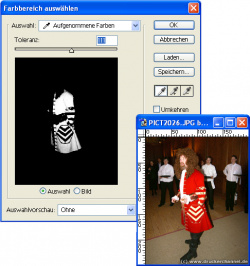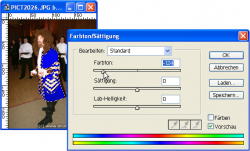Foto-Workshop: Farben auswählen
von Florian Heise
Erschienen am 18. Juli 2005 bei Druckerchannel.de, 1 Seite(n)
https://www.druckerchannel.de/artikel.php?ID=1097
Mit wenigen Klicks Farben gewählt
Tipp: Klicken Sie die Bilder dieses Artikels an, um sie in Originalgröße zu sehen.
Photoshop bietet ein mächtiges Werkzeug, um bestimmte Farbbereiche auszuwählen. Man findet es im Menü "Auswahl" - "Farbbereiche auswählen...".
Im Fenster finden Sie drei Pipetten. Verwenden Sie die mit dem "+"-Zeichen. Damit könnnen Sie mehrere Farbbereiche wählen. Mit der "-"-Pipette können Sie bestimmte Farben wieder abwählen. Klicken Sie nun mit der Pipette auf den auszuwählenden Farbbereich in Ihrem Bild. Das Ergebnis der Auswahl sehen Sie als weiße Hervorhebung im Fenster "Farbbereich auswählen".
Über den Schieberegler "Toleranz" legen Sie fest, wie viele Farbbereiche die Pipette hinzunehmen soll. Variieren Sie mit der Größe - das Resultat wird Ihnen in der Vorschau direkt angezeigt.
Ist der komplette Farbbereich ausgewählt, bestätigen Sie das mit OK. Anschließend öffnen Sie das Menü "Bild" - "Einstellungen" - "Farbton / Sättigung...". Dort können Sie mit dem Schieberegler "Farbton" die Farben der vorher getätigten Auswahl ändern.
Nur wenige Mausklicks sind nötig, um die rote Robe blau einzufärben, oder um aus einer Blütenfarbe eine andere zu machen.
weitere Informationen
| ||
| ||
| ||
| ||
| ||
| ||
|

 Peperoni: Mild und...
Peperoni: Mild und...